병합 충돌
병합 충돌은 병합 요청에서 두 브랜치(소스 및 대상)가 서로 다른 변경 사항을 가질 때 발생합니다. 어떤 변경을 수용할지 결정해야 합니다. 병합 요청에서 Git은 두 파일 버전을 한 줄씩 비교합니다. 대부분의 경우, GitLab은 변경 사항을 함께 병합할 수 있습니다. 그러나 두 브랜치가 동일한 줄을 변경하는 경우 GitLab은 병합을 차단하고, 어떤 변경을 유지할지 선택해야 합니다:
충돌이 있는 병합 요청은 다음 중 하나를 수행할 때까지 병합할 수 없습니다:
- 병합 커밋을 생성합니다.
- 리베이스를 통해 충돌을 해결합니다.
GitLab은 소스 브랜치에 병합 커밋을 생성하여 충돌을 해결하지만, 이를 대상 브랜치에 병합하지 않습니다. 그 후 병합 커밋을 검토하고 테스트할 수 있습니다. 의도치 않은 변경 사항이 없으며 빌드를 깨뜨리지 않는지 확인하세요.
충돌 블록 이해하기
Git이 충돌을 감지하고 귀하의 결정이 필요한 경우, 충돌 블록의 시작과 끝을 충돌 마커로 표시합니다:
-
<<<<<<< HEAD는 충돌 블록의 시작을 나타냅니다. - 귀하의 변경 사항이 표시됩니다.
-
=======는 귀하의 변경 사항 종료를 나타냅니다. - 대상 브랜치의 최신 변경 사항이 표시됩니다.
-
>>>>>>>는 충돌의 끝을 나타냅니다.
충돌을 해결할 때는 다음을 삭제합니다:
- 유지하고 싶지 않은 충돌 줄의 버전입니다.
- 충돌 마커 세 개: 시작, 끝, 및 두 버전 사이의
=======줄입니다.
사용자 인터페이스에서 해결할 수 있는 충돌
병합 충돌이 다음 모든 조건을 충족하는 경우, GitLab 사용자 인터페이스에서 충돌을 해결할 수 있습니다:
- 파일은 텍스트 파일이어야 하며, 이진 파일이 아닙니다.
- 파일은 UTF-8 호환 인코딩이어야 합니다.
- 파일은 이미 충돌 마커를 포함하고 있지 않아야 합니다.
- 추가된 충돌 마커가 있는 파일 크기는 200 KB 미만이어야 합니다.
- 파일은 두 브랜치 모두에서 동일한 경로에 있어야 합니다.
병합 요청의 어떤 파일이 충돌을 포함하고 있지만 모든 기준을 충족할 수 없는 경우, 충돌을 수동으로 해결해야 합니다.
충돌 해결 방법
GitLab은 사용자 인터페이스에서 해결 가능한 충돌을 보여주며, 명령줄을 통해 로컬에서 충돌을 해결할 수도 있습니다:
-
인터랙티브 모드: UI 방법으로, 충돌이 단순히 유지할 줄의 버전을 선택할 필요가 있을 때 가장 적합합니다.
-
인라인 편집기: UI 방법으로, 줄을 편집하고 수동으로 변경 사항을 섞는 복잡한 충돌에 가장 적합합니다.
-
명령줄: 가장 복잡한 충돌에 대한 완전한 제어를 제공합니다.
인터랙티브 모드에서
GitLab 사용자 인터페이스에서 덜 복잡한 충돌을 해결하려면:
-
왼쪽 사이드바에서 검색 또는 이동을 선택하고 프로젝트를 찾습니다.
-
코드 > 병합 요청을 선택하고 병합 요청을 찾습니다.
-
개요를 선택하고 병합 요청 보고서 섹션으로 스크롤합니다.
-
병합 충돌 메시지를 찾아 충돌 해결을 선택합니다.
GitLab은 충돌이 있는 파일 목록을 표시합니다. 충돌하는 줄은 강조 표시됩니다: -
각 충돌에 대해 우리 것을 사용 또는 그들의 것을 사용을 선택하여 유지할 충돌 줄의 버전을 표시합니다. 이 결정은 “충돌 해결”로 알려져 있습니다.
-
모든 충돌을 해결했으면 커밋 메시지를 입력합니다.
-
소스 브랜치에 커밋을 선택합니다.
충돌을 해결하면 병합 요청의 대상 브랜치가 소스 브랜치에 병합되며, 선택한 텍스트 버전을 사용합니다. 소스 브랜치가 feature이고 대상 브랜치가 main이라면, 이러한 작업은 로컬에서 git switch feature; git merge main을 실행하는 것과 같습니다.
인라인 편집기에서
일부 병합 충돌은 더 복잡하며, 충돌을 해결하기 위해 수동으로 줄을 편집해야 합니다. 병합 충돌 해결 편집기는 GitLab 인터페이스에서 이러한 복잡한 충돌을 해결하는 데 도움을 줍니다:
-
왼쪽 사이드바에서 Search or go to를 선택하고 프로젝트를 찾습니다.
-
Code > Merge requests를 선택하고 병합 요청을 찾습니다.
-
Overview를 선택하고 병합 요청 보고서 섹션까지 스크롤합니다.
-
병합 충돌 메시지를 찾아 Resolve conflicts를 선택합니다.
GitLab은 병합 충돌이 있는 파일 목록을 표시합니다. -
수동으로 편집할 파일을 찾아 충돌 블록까지 스크롤합니다.
-
해당 파일의 헤더에서 Edit inline을 선택하여 편집기를 엽니다. 이 예에서는 충돌 블록이 1350번째 줄에서 시작하여 1356번째 줄에서 끝납니다:
-
충돌을 해결한 후 Commit message를 입력합니다.
-
Commit to source branch를 선택합니다.
명령줄에서
대부분의 충돌은 GitLab 사용자 인터페이스를 통해 해결할 수 있지만, 일부는 너무 복잡합니다. 복잡한 충돌은 각 변경 사항에 대한 가장 많은 제어를 제공하기 위해 로컬에서 명령줄을 통해 수정하는 것이 좋습니다.
사전 요구 사항:
- 브랜치에 강제 푸쉬할 수 있는 권한이 있어야 합니다.
-
터미널을 열고 기능 브랜치를 체크아웃합니다. 예를 들어,
my-feature-branch:git switch my-feature-branch -
브랜치를 재조정하여 Git이 충돌을 알리도록 대상 브랜치(여기에서는
main)에 대해 재조정합니다:git fetch git rebase origin/main -
선호하는 코드 편집기에서 충돌 파일을 엽니다.
-
충돌 블록을 찾습니다.
- 파일을 편집합니다:
- 유지할 버전(======= 이전 또는 이후)을 선택합니다.
- 유지하고 싶지 않은 버전을 삭제합니다.
- 충돌 표시기를 삭제합니다.
-
파일을 저장합니다.
-
충돌 항목이 포함된 각 파일에 대해 이 과정을 반복합니다.
-
Git에서 변경 사항을 스테이징합니다:
git add . -
변경 사항을 커밋합니다:
git commit -m "Fix merge conflicts" -
재조정을 계속합니다:
git rebase --continue경고:
이 시점까지는git rebase --abort를 실행하여 프로세스를 중단할 수 있습니다.
Git은 재조정을 중단하고 브랜치를 이전 상태로 롤백합니다.
git rebase --continue를 실행한 후에는 재조정을 중단할 수 없습니다. - 변경 사항을 원격 브랜치에 강제 푸쉬합니다.
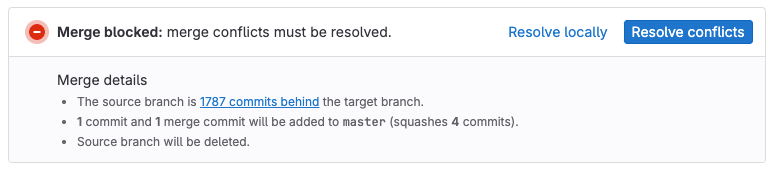

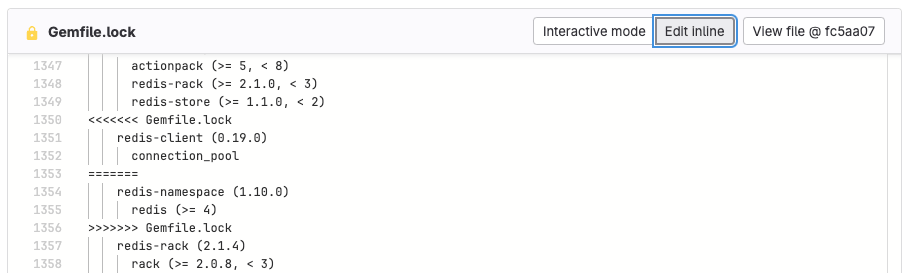
 도움말
도움말